word欄寬6.8公分怎麼設置
- angryTom原創
- 2019-10-23 18:08:2111350瀏覽
設定word欄寬為6.8公分的方法:先點選【分欄】功能,在彈出的選項中選擇【更多分欄】;然後設定【預設】為【兩欄】,寬度設定為6.8公分;最後點選【確定】即可。

word欄寬6.8公分怎麼設定
##推薦教學:1、開啟「分欄」功能,點選最後的「更多分欄」選項。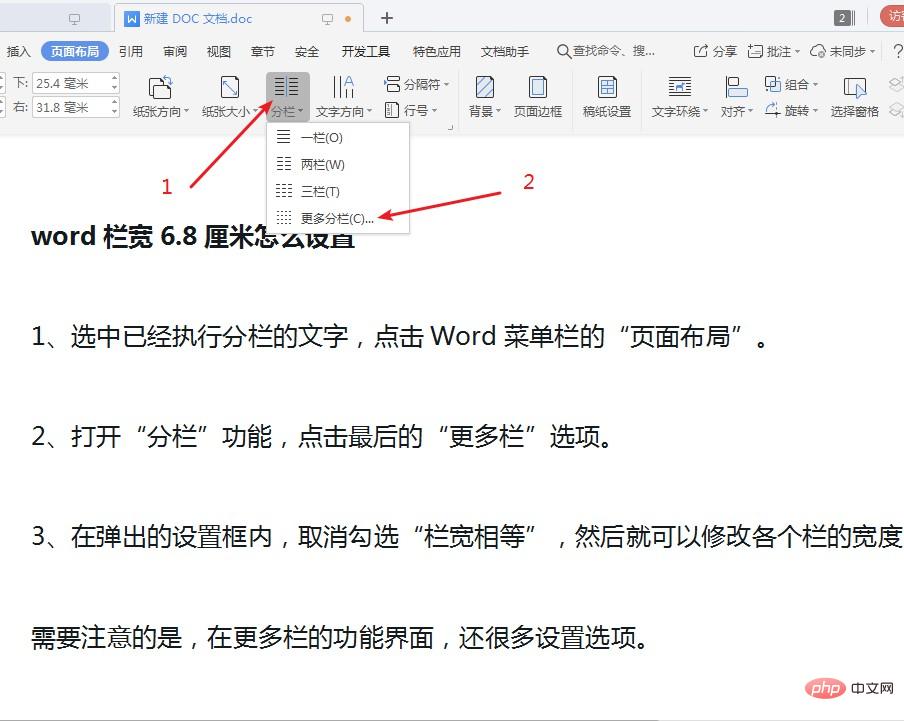
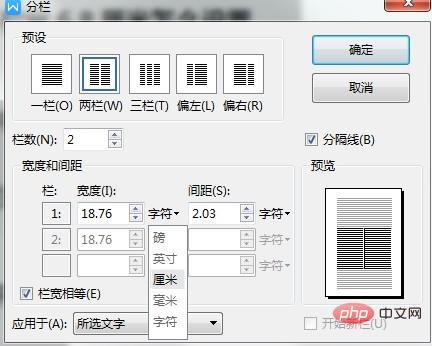
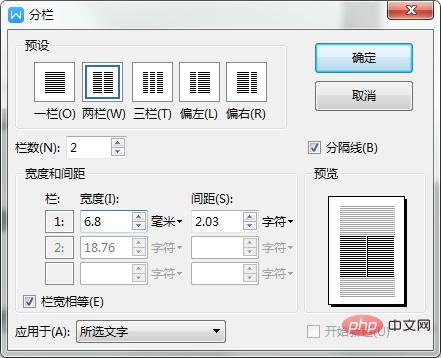
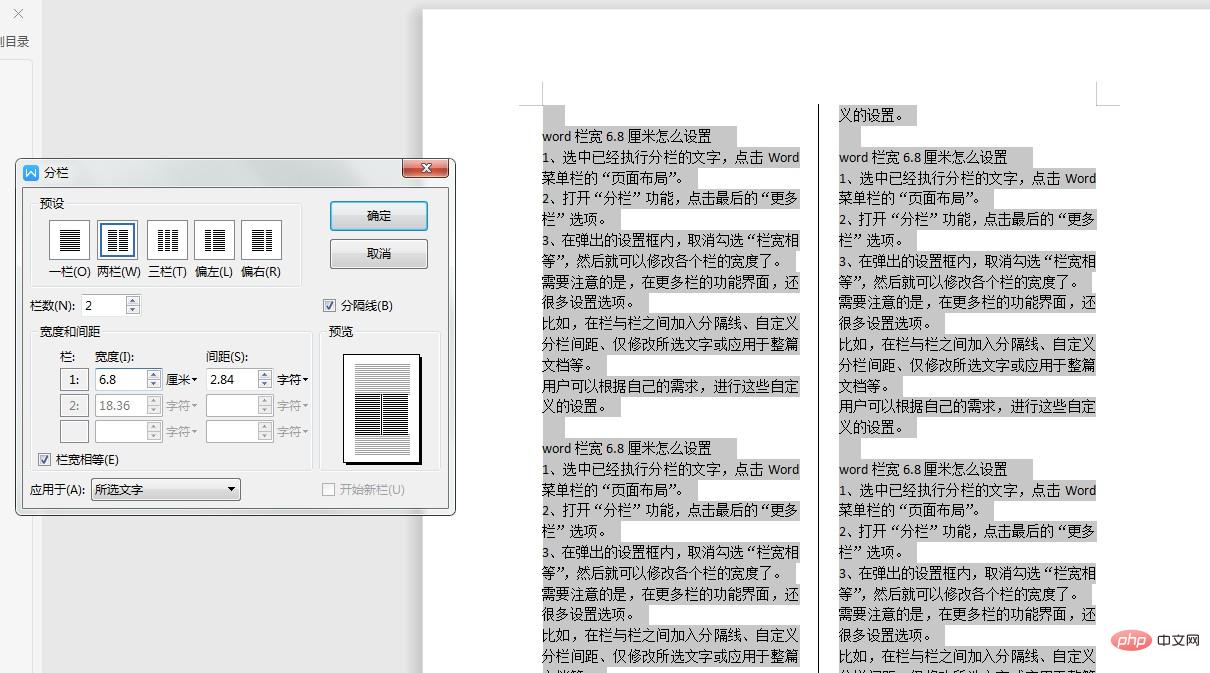
以上是word欄寬6.8公分怎麼設置的詳細內容。更多資訊請關注PHP中文網其他相關文章!
陳述:
本文內容由網友自願投稿,版權歸原作者所有。本站不承擔相應的法律責任。如發現涉嫌抄襲或侵權的內容,請聯絡admin@php.cn
上一篇:excel表格內加√下一篇:excel表格內加√

